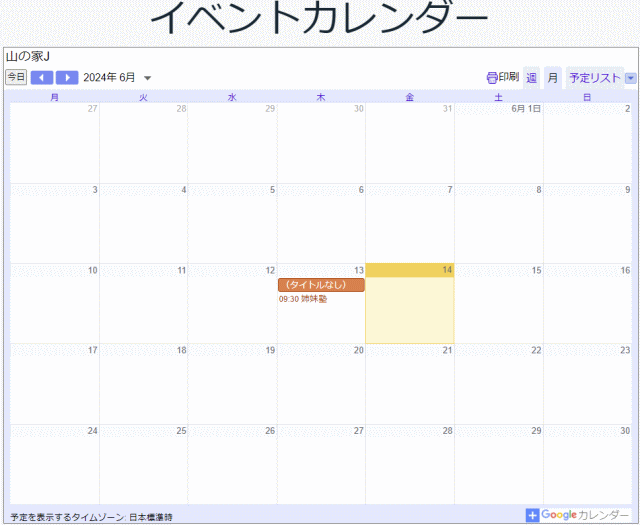Section 30 Googleカレンダーを表示しよう
1⃣ Googleカレンダーを指定する
- 「ホーム」のサブページ「イベント」に大見出し「イベントカレンダー」を追加
- 追加するコンテンツ項目で「Googleカレンダー」を選ぶ
- Googleカレンダーへ遷移する
2⃣ Googleカレンダーを表示する準備をする
- Googleアカウントでカレンダーにログイン
- 公開するカレンダー「山の家J」の作成
- 一般公開の設定
3⃣ Googleカレンダーを表示する
- 公開するカレンダーを指定する
- 山の家J
- 日本の休日
- 「カレンダーの統合」をし、埋め込みコードを選択・コピーする
- ジンドゥの編集画面に切り換え、Googleカレンダーの下の枠内にコードを貼り付ける
4⃣ カレンダーの表示を確認する
- プレビュー表示に切り替える
- カレンダーに予定が表示されるのを確認する
- 予定を追加する
- カレンダー右下角にある「Googleカレンダー」をクリックする
- Googleカレンダーのホームページが開く
- 予定を追加する
- 追加するカレンダー「山の家J」を選び
- 予定タイトルと日時の入力
- 予定内容入力
- 「保存」
- 「繰り返し予定」の入力
設置されたカレンダーをページの中央に表示する
設置されたカレンダーは、ページの左寄りに表示されている。これを中央に表示するよう変更する・
- 編集モードで、埋め込まれたカレンダーをクリックして、カレンダーコードを表示する
- カレンダーのオリジナルコードの前後に、2行追加する
- 1行目は、ここから始まる領域(div)は、"横幅800pxのコンテンツ(カレンダー)を、左右の余白(margin)を同じ値にして表示する"と指示する。
- 最後に追加された2行目は、1行目と対になり、指定する領域の下端を定義している。

- 「保存」する
⇩